PC版オーバーウォッチ (Overwatch) のよくありそうな質問やヒント (FAQ)

2016年5月24日に発売されたOverwatchのよくありそうな質問をまとめてみました。
PC Overwatch FAQ
- PC版の購入方法は?
- 開発のブリザード・エンターテイメントが運営しているBattle.netで購入可能です。購入後、Battle.netデスクトップアプリをダウンロード&インストールしてオーバーウォッチをダウンロード&インストールしてください。
- 日本語化の方法は?
- Battle.netデスクトップアプリのOverwatchタブからオプション、ゲーム設定にて日本語など言語が変更可能です。
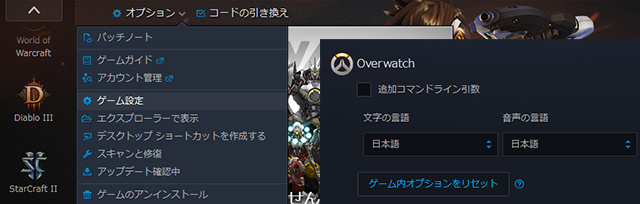
- 地域/アカウントはどこでプレイすればいいの?(サーバー地域)
- 遠すぎるのはラグが発生するので、アジアか南北アメリカを選択してプレイしましょう。南北アメリカの方がまともな人が多い気がします。
- PC版のパッチノートはどこで見れる?
- プレイの右にあるパッチノート、または公式フォーラムから閲覧可能です。
- 名前の変更方法は?
- BattleTagというものが名前になり、アカウント設定から変更できます。一度登録したら変更できるのは一度のみです。
- コントローラーは使える?
- 未確認ですが、コントローラーのキー変更の欄があるので使用できると思います。Xbox360とXboxOneのコントローラーが使用可能と思われます。
- PS4とも対戦できる?
- クロスプレイには対応していません。FPSはマウス操作の方が有利なため対応する予定もないと思います。
- FPS表示方法
- マッチ検索後にShift+Ctrl+Rで表示できます。
FPS: 1秒ごとに表示されるフレーム数
TMP: ビデオカードの温度
PNG: サーバーへデータを送信し、ゲームに戻ってくるまでの時間
RTT: ゲーム内で動作をしたとき、サーバーから反応が返ってくるまでの時間
IND: 画面の他のプレイヤーの動きを滑らかに表示するため、クライアントがサーバーから情報を受信し、ゲームに表示するまでの時間。平均値は50-60msです。
- UI非表示
- Alt+ZでUIの表示/非表示を切り替えます。スクリーンショットを取る時などに使います。
- スクリーンショット
- PrintScreenキーを押すとマイドキュメントのOverwatch/ScreenShots/Overwatchに保存されます。
- 他人の戦績を見る方法
- ソーシャルから最近のプレイヤーなどのタブを選択して右クリックから戦績を見れたり、プレイヤーとマッチングしないようにしたり、ブロック・通報もできます。
- 嫌がらせやチーターの通報方法
- ゲーム中にはEsc→ソーシャルから名前を右クリックして通報可能です。通報理由を記載する必要があります。
- 拠点への指示の出し方
- 拠点に照準を合わせて了解をすると指示が出せます。この了解はコミュニケーションメニューからではなく直接出さないと拠点への指示にはなりません。デフォルトではFキーです。連打は3回ぐらいでやめておきましょう。
- その他リンク
オーバーウォッチ の記事
-
第3回CRカップ オーバーウォッチ2が6月17日と18日に開催!参加メンバー発表
-
「オーバーウォッチ2」新サポート・ヒーロー ライフウィーバーのトレーラーとアビリティ詳細
-
第2回CRカップ オーバーウォッチ2が2月25日に開催!参加メンバー順次発表
-
「オーバーウォッチ2」2月8日アップデートでヒーロー27人のバランス調整!パッチノート情報
-
「オーバーウォッチ2」1月25日アップデートでヒーロー4人のバランス調整!パッチノート情報
-
「オーバーウォッチ2」モイラのTwitch Drops開始!勝利ポーズ・レジェンダリースキン配布
-
「オーバーウォッチ2」1月5日のパッチノート公開!新しい限定モード・バランス調整
-
「オーバーウォッチ2」MMRによるマッチメイキング・ライバルプレイについて
まとめ記事
-
【PS Store】過去のPS Storeセール日程一覧!次の開催時期はサマーセール
-
PC向けおすすめゲーミングモニター比較まとめ!144Hzから240Hz/280Hzまで
-
おすすめゲーミングチェア比較まとめ!安いモデルから日本メーカー商品まで
-
PS5対応おすすめゲーミングモニター比較まとめ!購入する意味とは
-
PS5対応のM.2 SSDを比較まとめ!人気おすすめ内蔵ストレージ
-
Steamゲームを快適にプレイするためのPCスペックとゲーミングPC
-
PS5 先着・抽選販売のネット通販サイト一覧まとめ!入荷速報Twitterも
-
PS5で便利なおすすめ周辺機器まとめ!ヘッドセット/コントローラー関連/USBハブなど




